上一篇
实用技巧📱截图📷苹果手机截图操作方法详细讲解
- 问答
- 2025-08-31 01:30:27
- 5
📱【苹果手机截图实用技巧大合集】🔥
1️⃣ 基础快捷键截图
🔸组合键截图:同时按住【电源键⬆️ + 音量上键🔊】一秒后松开,屏幕闪白即成功!适合所有全面屏iPhone(iPhone X及以上机型)
🔸老机型用法:iPhone 8及以前型号用【电源键⬆️ + Home键🏠】组合

2️⃣ 悬浮球截图(超便捷!)
🔹开启路径:设置→辅助功能→触控→辅助触控→开启「辅助触控」
🔹自定义操作:在「自定操作」中设置「轻点两下」或「长按」触发截图,点一下小圆球即可快速截图!
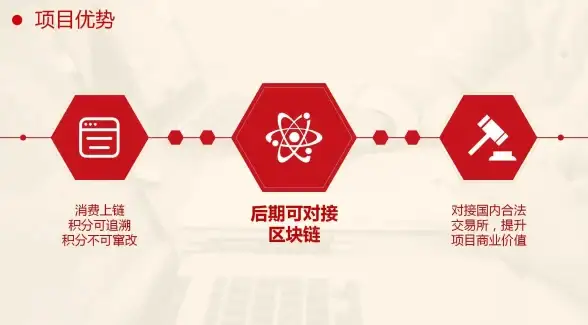
3️⃣ 轻敲背面截图(隐藏技能!)
⚡️设置→辅助功能→触控→轻点背面→选择「轻点两下」或「轻点三下」→设置为「截图」
✨注意:手机平放桌面时敲击反应更灵敏!

4️⃣ Siri语音截图
🎙直接喊“嘿Siri,截屏!”(需提前在设置中开启Siri语音唤醒功能)
5️⃣ 长截图技巧(Safari浏览器专属)
🌐在浏览器内截图后→点击预览图→选择「整页」选项→可滑动保存完整网页为PDF!
6️⃣ 截图后即时编辑
🎨截图后左滑预览图可暂存,点击预览图进入编辑界面:
✔️画笔涂鸦🖌️ ✔️文字添加💬 ✔️放大镜🔍 ✔️形状标记⭕️
✨小贴士:截图后忘记保存?前往「照片→相簿→截图」快速查找!
📅更新至2025年8月 iOS最新系统适用
(型号兼容:iPhone X-iPhone 16全系支持)
本文由 练睿 于2025-08-31发表在【云服务器提供商】,文中图片由(练睿)上传,本平台仅提供信息存储服务;作者观点、意见不代表本站立场,如有侵权,请联系我们删除;若有图片侵权,请您准备原始证明材料和公证书后联系我方删除!
本文链接:https://vds.7tqx.com/wenda/792662.html

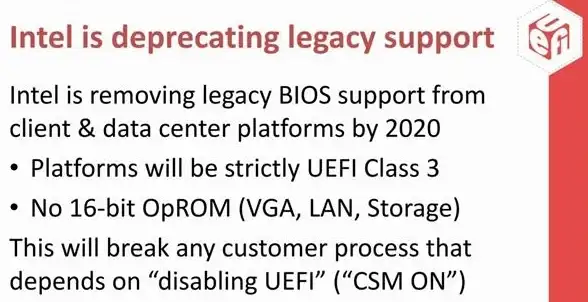


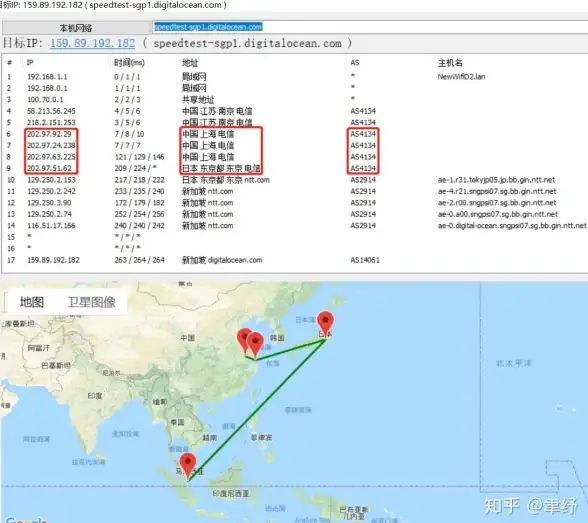




发表评论